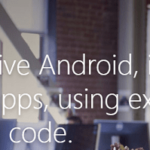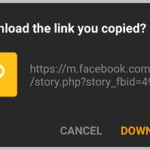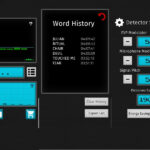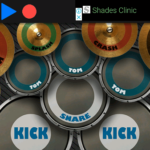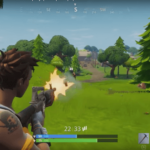El desarrollo de aplicaciones móviles se está convirtiendo en un entorno exigente y de ritmo rápido. Cada vez más desarrolladores están cambiando al desarrollo de aplicaciones móviles. Entonces, para todos los desarrolladores de Android, que son autónomos o trabajan en una empresa, he enumerado las mejores herramientas para desarrollar aplicaciones de Android que acelerarán el desarrollo de su aplicación con infografía.
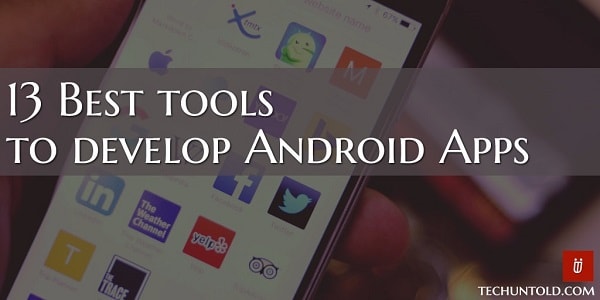
Todas las mejores herramientas de desarrollo de aplicaciones de Android que se enumeran a continuación son gratuitas, algunas son herramientas en línea y otras se pueden descargar a su PC.
Las 13 mejores herramientas para desarrollar aplicaciones de Android – Infografía
A continuación se muestra la infografía de la mejor lista de herramientas de desarrollo de aplicaciones de Android.

1) IDE
Android Studio , un producto de Google, es el mejor IDE de desarrollo de Android para desarrollar aplicaciones de Android. Sin embargo, existen otras herramientas como las series Eclipse, Xamarin y Delphi XE para crear aplicaciones de Android, pero no obtienen actualizaciones directas de las API como lo hace Android Studio.
Además, Android Studio es mucho más conveniente que cualquier otro IDE, ya que puede agregar directamente las bibliotecas externas desde el archivo Gradle. Además, la vista previa dinámica del diseño de la pantalla hace que se destaque de otros IDE.
2) Elija el código de color
Sucede muchas veces con los desarrolladores cuando tienen los diseños de la App en imágenes pero no tienen los códigos de color exactos que quieren mientras diseñan las pantallas a través de XML. Entonces, para obtener fácilmente el código de color de las imágenes disponibles, puede usar las siguientes herramientas disponibles para diferentes plataformas.
GPick para Linux
Just Color Picker para Windows / Mac
3) Herramienta de cambio de tamaño
Resizer está en la lista de las mejores herramientas para desarrollar aplicaciones de Android. Si tiene el ícono de un solo tamaño, suponga XXHDPI, y lo desea en diferentes tamaños para otras resoluciones de pantalla, entonces la herramienta Resizer puede hacer esto fácilmente por usted en un par de segundos. Desde GitHub puedes descargar la herramienta Resizer directamente.
4) Generador de iconos
Si no tiene los íconos y busca los mismos, primero debe buscar en Android Studio. Android Studio proporciona iconos en forma de imágenes vectoriales.
Pero si quieres jugar con las imágenes que ya tienes e intentar personalizarlas, puedes optar por Photoshop. Como Photoshop necesita un poco de experiencia, puede seguir adelante con una herramienta en línea llamada Pixlr . Con Pixlr, puede personalizar fácilmente, hacer que el fondo de la imagen sea transparente y generar hermosos iconos para el desarrollo de aplicaciones de Android.
Cómo utilizar los iconos disponibles en Android Studio
- Abra el proyecto en Android Studio
- Haga clic derecho en la carpeta res-> Nuevo y busque el Vector Asset, haga clic en él.
![]()
- Se abrirá una ventana en la que debe hacer clic en Elegir iconos.
![]()
- A continuación, aparecerá una ventana con una variedad de iconos disponibles. Elija el icono deseado y haga clic en Aceptar.
![]()
5) Herramientas para probar API
Los buenos desarrolladores primero prueban las API correctamente y luego comienzan a usarlas. Muchos desarrolladores enfrentan problemas con las API y creen que el error está en su código, incluso si el problema está en la API desde el backend. Por lo tanto, siempre pruebe primero la API con estos dos complementos inteligentes de Chrome: Advanced Rest Client y Postman .
6) Formateador JSON
Se vuelve difícil para los desarrolladores leer la respuesta JSON cuando es larga y no tiene sangría adecuada. Pero no se preocupe, aquí están las dos herramientas en línea para formatear JSON: JSONFormatter (herramienta en línea) y JSON Formatter (complemento de Chrome). Simplemente copie su JSON en cualquiera de estas herramientas y presione Intro. Bingo; tiene listo el JSON formateado en solo un par de segundos.
7) Volea | Modernización | AsyncTask
La tarea relacionada con la red, como recuperar datos del backend mediante API, se realizó a través de AsyncTask. Google proporciona AsyncTask, sin embargo, Google ahora es propietario de la biblioteca Volley y le recomienda que la use para tales fines.
Se realizó una prueba para la misma tarea entre Volley, Retrofit y AsyncTask para ver la diferencia en el rendimiento.
A continuación se muestran los resultados de la prueba:
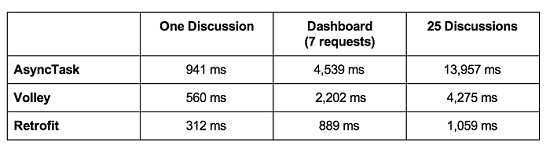
Así que Retrofit gana, y es el más rápido de todos en completar la tarea. Por lo tanto, le recomendamos que utilice Retrofit para desarrollar aplicaciones de Android rápidas, sólidas y mejores.
8) Emuladores para probar aplicaciones
Si el emulador de Android proporcionado con Android Studio se está volviendo pesado y es posible que no funcione para usted, puede probar un excelente sustituto llamado Genymotion . Genymotion es una de las mejores herramientas para el desarrollo de aplicaciones de Android. Es un emulador muy ligero y rápido para ejecutar y probar aplicaciones.
9) El Arsenal de Android
Android Arsenal es un directorio en línea para desarrolladores de Android que tienen bibliotecas y herramientas listas para usar para el desarrollo de aplicaciones de Android. Aquí puede encontrar cuadros de diálogo personalizados, barra de progreso, buscapersonas de vista animada, hermosos cajones de navegación y una variedad de animaciones listas para usar. Solo tiene que incluir estas bibliotecas en su proyecto de Android, y puede usarlas en un par de minutos sin desarrollarlas desde cero.
10) Estudio de activos de Android
Android Asset Studio es otra herramienta inteligente de Google. Esta es una herramienta en línea para generar íconos de iniciador para su aplicación, íconos animados y generador de íconos de notificación. Tiene diferentes formas, efectos y opciones de elevación para crear iconos sobresalientes en poco tiempo.
11) Generador de imágenes destacadas
Después de completar el desarrollo de la aplicación de Android, busca que se publique en Google Play Store, que requiere la lista de la tienda. En la ficha de Play Store, debes subir una imagen destacada de tamaño 1024 * 500. Como desea una imagen adecuada y no abultada para la tienda Google Play, puede usar esta herramienta generadora de gráficos de funciones de Android que generará la imagen para usted muy rápidamente.
12) Capturas de pantalla con marcos de teléfonos inteligentes para la ficha de Play Store
También se requieren capturas de pantalla en la ficha de la tienda para publicar la aplicación en Google Play Store. Para obtener rápidamente la captura de pantalla con el marco del teléfono Android, puede usar la función Android Studio. Android Studio tiene la función incorporada para colocar el marco del teléfono inteligente alrededor de la captura de pantalla. Se ve hermosa y agrega valor a su aplicación en Google Pay Store.
A continuación se muestra cómo puede hacerlo
- Abra Android Studio.
- Conecte su teléfono a la PC y encienda la depuración USB desde su teléfono.
- En Android Studio, busque el icono de la cámara en el lado izquierdo como se muestra en la imagen y haga clic en él. Esto tomará la captura de pantalla de su teléfono sin el marco.
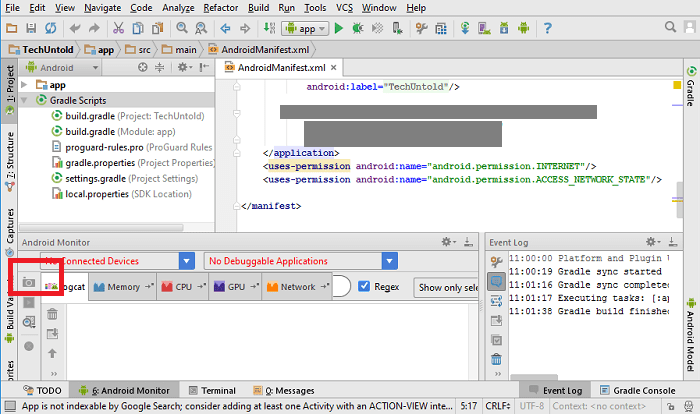
- Para poner el marco, elija Captura de pantalla de marco. Además, puede colocar sombras alrededor del marco para hacerlo más atractivo, como se muestra en la imagen.
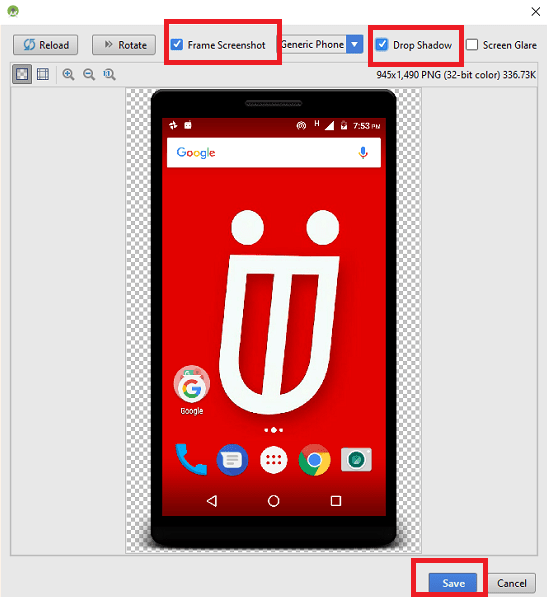
- Ahora puede guardar la imagen en cualquier lugar de su PC
13) Desbordamiento de pila
Stack Overflow es una comunidad en línea donde los desarrolladores comparten sus conocimientos a través de preguntas y respuestas. Si está atascado y no puede encontrar la solución, puede poner la pregunta directamente en Stack Overflow y en poco tiempo obtendrá la respuesta de los desarrolladores. Yo diría que Stack Overflow es un salvavidas para los desarrolladores.
>Espero que les hayan gustado las mejores herramientas que he compartido para el desarrollo de aplicaciones de Android. Si tiene experiencia con cualquier otra herramienta además de las herramientas enumeradas, compártala con nosotros a través de comentarios.